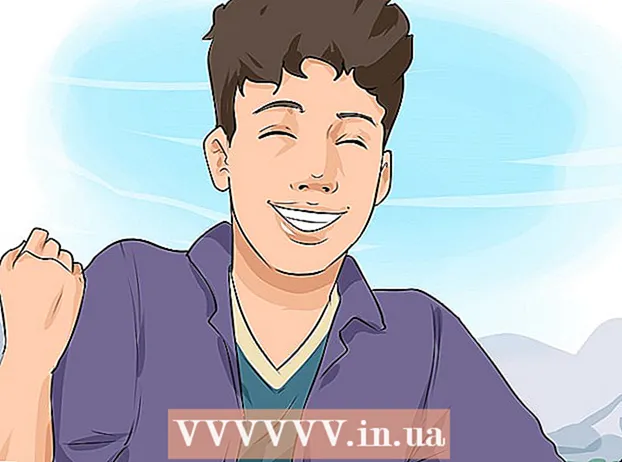लेखक:
John Stephens
निर्मितीची तारीख:
23 जानेवारी 2021
अद्यतन तारीख:
2 जुलै 2024

सामग्री
उबंटू हे लिनक्स ऑपरेटिंग सिस्टमचे एक लोकप्रिय स्वरूप आहे. हे पूर्णपणे विनामूल्य आहे आणि जवळजवळ कोणत्याही संगणकावर कार्य करते. पुढील लेख सीडी किंवा विंडोज इंस्टॉलरकडून उबंटू कसे स्थापित करावे याबद्दल मार्गदर्शन करेल.
पायर्या
पद्धत पैकी 1: सीडी / डीव्हीडी सह स्थापित करा
उबंटू आयएसओ फाईल डाउनलोड करा. आपण उबंटूच्या वेबसाइटवरून फाइल डाउनलोड करू शकता. आयएसओ फाइल एक प्रतिमा सीडी आहे जी वापरण्यापूर्वी बर्न करणे आवश्यक आहे. उबंटूच्या वेबसाइटवर दोन पर्याय आहेत (आपण उबंटूकडून मूळ सीडी खरेदी करू शकता, जी पॅक 10 मध्ये येते):
- 14.04 एलटीएस अद्याप अद्ययावत करीत आहे आणि तांत्रिक समर्थन पुरवित आहे. एप्रिल 2019 पर्यंत समर्थन सुरू ठेवण्याची त्याची योजना आहे. हा पर्याय मशीनच्या हार्डवेअरसह सर्वाधिक अनुकूलता प्रदान करतो.

- उबंटू एकत्रीकरण (अप्रकाशित) 14.10, 15.04 आणि 15.10 मर्यादित समर्थनासह येतात. त्यांच्याकडे नवीनतम कार्यक्षमता आहे, जरी सर्व हार्डवेअरशी पूर्णपणे सुसंगत नसते. या आवृत्त्या Linux ऑपरेटिंग सिस्टमच्या अनुभवी वापरकर्त्यांकडे दुर्लक्ष करतात.

- आपण विंडोज 8 किंवा यूईएफआय फर्मवेअर वापरत असल्यास, उबंटूची 64-बिट आवृत्ती डाउनलोड करा. जुन्या संगणकांनी 32-बिट आवृत्ती डाउनलोड केली पाहिजे.

- 14.04 एलटीएस अद्याप अद्ययावत करीत आहे आणि तांत्रिक समर्थन पुरवित आहे. एप्रिल 2019 पर्यंत समर्थन सुरू ठेवण्याची त्याची योजना आहे. हा पर्याय मशीनच्या हार्डवेअरसह सर्वाधिक अनुकूलता प्रदान करतो.
आयएसओ फाईल बर्न करा. बर्निंग सॉफ्टवेअर उघडा. असे बरेच सॉफ्टवेअर आहेत जे सीडी / डीव्हीडीमध्ये विनामूल्य किंवा शुल्कासाठी आयएसओ फायली बर्न करू शकतात.
- विंडोज 7, 8 आणि मॅक ओएस एक्स कोणतेही अतिरिक्त सॉफ्टवेअर डाउनलोड केल्याशिवाय संपूर्ण आयएसओ फायली डिस्कवर बर्न करू शकतात.

- विंडोज 7, 8 आणि मॅक ओएस एक्स कोणतेही अतिरिक्त सॉफ्टवेअर डाउनलोड केल्याशिवाय संपूर्ण आयएसओ फायली डिस्कवर बर्न करू शकतात.
डिस्कपासून बूट करा. बर्न केल्यावर, आपल्याला रीबूट करण्याची आणि डिस्कमधून बूट करणे आवश्यक आहे. संगणक सुरू झाल्यावर आपण सेटअप की दाबून प्राधान्ये बदलू शकता. या की 12 आहेत एफ 12, एफ 2 किंवा डेल.
आपण स्थापित करण्यापूर्वी उबंटूचा प्रयत्न करा. डिस्कवरून बूट केल्यानंतर, आपल्याला स्थापनेशिवाय उबंटू वापरण्याचा पर्याय दिसेल. ऑपरेटिंग सिस्टम डिस्कवरून चालविली जाते आणि आपण त्याचा इंटरफेस एक्सप्लोर करू शकता.
- उबंटू फायली कशा घालतात आणि ऑपरेटिंग सिस्टम एक्सप्लोर करण्यासाठी टेम्पलेट्स फोल्डर उघडा.

- प्रयोगानंतर, आपल्या डेस्कटॉपवर सेटअप फाईल उघडा.

- उबंटू फायली कशा घालतात आणि ऑपरेटिंग सिस्टम एक्सप्लोर करण्यासाठी टेम्पलेट्स फोल्डर उघडा.
उबंटू स्थापित करा. कमीतकमी 4.5 जीबी विनामूल्य संगणक मेमरी आवश्यक आहे. आपण प्रोग्राम स्थापित आणि फाइल्स तयार करू इच्छित असल्यास त्यापेक्षा अधिक जागा सोडा. लॅपटॉपवर स्थापित करत असल्यास, संगणकास चार्ज करण्यासाठी ते प्लग इन करणे लक्षात ठेवा कारण स्थापना प्रक्रिया सामान्यपेक्षा बॅटरीचा जास्त वापर करेल.
- "अद्यतने स्वयंचलितपणे डाउनलोड करा" आणि "हे तृतीय-पक्षाचे सॉफ्टवेअर स्थापित करा" संवाद बॉक्स निवडा. मिडलवेअर आपल्याला एमपी 3 आणि फ्लॅश व्हिडिओ फायली उघडण्याची परवानगी देतो (यूट्यूब सारख्या).

- "अद्यतने स्वयंचलितपणे डाउनलोड करा" आणि "हे तृतीय-पक्षाचे सॉफ्टवेअर स्थापित करा" संवाद बॉक्स निवडा. मिडलवेअर आपल्याला एमपी 3 आणि फ्लॅश व्हिडिओ फायली उघडण्याची परवानगी देतो (यूट्यूब सारख्या).
वायरलेस कनेक्शन स्थापित करा. जर संगणक नेटवर्कशी कनेक्ट केलेला नसेल तर, आपण पुढील चरणात वायरलेस कनेक्शन कॉन्फिगर करू शकता.
- मागील चरणात आपण नेटवर्कशी कनेक्ट केलेले नसल्यास कृपया स्वयंचलित अद्यतन मोड सक्रिय करण्यासाठी नेटवर्क कनेक्शन सेट अप केल्यानंतर मागील बटण दाबा.
- सद्य ऑपरेटिंग सिस्टमसाठी उपचार पद्धती निवडा. आपण विंडोज वापरत असल्यास, आपण दोन पैकी एक मार्ग निवडू शकता: समांतर दोन ऑपरेटिंग सिस्टम स्थापित करा किंवा विंडोजला उबंटूने पुनर्स्थित करा.
- जर आपण विंडोजच्या जुन्या आवृत्तीच्या समांतर स्थापित करणे निवडले असेल तर प्रत्येक वेळी आपण संगणक रीस्टार्ट करण्यासाठी ऑपरेटिंग सिस्टम निवडणे आवश्यक आहे. विंडोज प्रोग्राम व फाईल्स संरक्षित आहेत.

- जर आपण विंडोजला उबंटूने पुनर्स्थित केले तर सर्व विंडोज फायली, दस्तऐवज आणि प्रोग्राम हटविले जातील.

- जर आपण विंडोजच्या जुन्या आवृत्तीच्या समांतर स्थापित करणे निवडले असेल तर प्रत्येक वेळी आपण संगणक रीस्टार्ट करण्यासाठी ऑपरेटिंग सिस्टम निवडणे आवश्यक आहे. विंडोज प्रोग्राम व फाईल्स संरक्षित आहेत.
विभाजन आकार सेट करा. आपण समांतर दोन ऑपरेटिंग सिस्टम स्थापित करत असल्यास, आपण उबंटूसाठी जागा समायोजित करण्यासाठी स्लायडर वापरू शकता. लक्षात ठेवा की उबंटू स्थापनानंतर सुमारे 4.5 जीबी घेते, म्हणून आपल्याला प्रोग्राम आणि फायलींसाठी अधिक मोकळी जागेची अनुमती देणे आवश्यक असते.
- स्थापना स्थापल्यानंतर, आता स्थापित करा निवडा.

- स्थापना स्थापल्यानंतर, आता स्थापित करा निवडा.
एक स्थान निवडा. नेटवर्क कनेक्शन उपलब्ध असल्यास हे आपोआप केले जाईल. संबंधित टाइम झोनची पुष्टी करा, आणि नंतर सुरू ठेवा बटण निवडा.
कीबोर्ड इंटरफेस सेट अप करा. आपल्याला सूचीमध्ये उपलब्ध बर्याच पर्यायांपैकी एक निवडण्याची किंवा उबंटूसाठी योग्य थीम स्वयंचलितपणे निवडण्यासाठी कीबोर्ड लेआउट शोधा बटण निवडा.
आपली लॉगिन माहिती प्रविष्ट करा. आपले नाव, संगणकाचे नाव (नेटवर्कवर दृश्यमान नाव) प्रविष्ट करा, एक वापरकर्तानाव आणि संकेतशब्द निवडा. आपण एकतर उबंटूला स्वयंचलितपणे लॉग इन करू शकता किंवा बूट केल्यावर वापरकर्तानाव आणि संकेतशब्द विचारू शकता.
स्थापना पूर्ण होण्याची प्रतीक्षा करा. आपली क्रेडेन्शियल निवडल्यानंतर, इन्स्टॉलेशन पूर्ण केले. स्थापनेदरम्यान, उबंटू वापरण्यासाठी टिप्स स्क्रीनवर दिसतील. एकदा झाल्यावर आपल्याला संगणक पुन्हा सुरू करण्यास सांगितले जाईल आणि उबंटूने कार्य करण्यास सुरवात केली पाहिजे. जाहिरात
पद्धत 2 पैकी 2: विंडोज इंस्टॉलर
उबंटू वेबसाइट वरून इन्स्टॉलर डाउनलोड करा. वापरलेल्या ब्राउझरवर अवलंबून, रन, सेव्ह किंवा ओपन सिलेक्ट करा. विंडोज इंस्टॉलर विंडोज 8 सह सुसंगत नाही म्हणून आपल्याला पद्धत 1 वापरावी लागेल.
- विंडोज इन्स्टॉलर विंडोजच्या समांतर उबंटू स्थापित करेल. फायली आणि प्रोग्राम प्रभावित होणार नाहीत. आपण आपला संगणक रीस्टार्ट करता तेव्हा आपण कोणती ऑपरेटिंग सिस्टम वापरू इच्छिता ते निवडू शकता.

- विंडोज इन्स्टॉलर विंडोजच्या समांतर उबंटू स्थापित करेल. फायली आणि प्रोग्राम प्रभावित होणार नाहीत. आपण आपला संगणक रीस्टार्ट करता तेव्हा आपण कोणती ऑपरेटिंग सिस्टम वापरू इच्छिता ते निवडू शकता.
एक वापरकर्तानाव आणि संकेतशब्द निवडा. इंस्टॉलर चालवल्यानंतर, तुम्हाला कॉन्फिगरेशन मेनू दिसेल. उबंटूसाठी एक वापरकर्तानाव आणि संकेतशब्द निवडा.
- आपण उबंटू स्थापनेची रक्कम समायोजित करू शकता. मोठी क्षमता लिनक्स ऑपरेटिंग सिस्टमला प्रोग्राम आणि फाइल्स स्थापित करण्यासाठी अधिक जागा देते, परंतु विंडोज स्पेस घेते.

- आपण डेस्कटॉप वातावरण निवडू शकता. सामान्य पर्याय खालीलप्रमाणे आहेतः

- उबंटू (सर्वात लोकप्रिय) वेगळेपण आहे, एक अद्वितीय आणि अंतर्ज्ञानी डेस्कटॉप वातावरण.
- कुबंटूकडे विंडोज प्रमाणेच केडीई आहे.
- झुबंटू एक्सफेस वापरते, २- 2-3 वर्षांपासून वापरल्या जाणार्या संगणकांसाठी वेग वेगवान आणि चांगला आहे.
- लुबंटू एलएक्सडीई वापरतो, दीर्घ-आयुष्य संगणकांसाठी उपयुक्त आहे किंवा 512 एमबी इतका छोटा रॅम असलेली नेटबुक आहे.
- आपण उबंटू स्थापनेची रक्कम समायोजित करू शकता. मोठी क्षमता लिनक्स ऑपरेटिंग सिस्टमला प्रोग्राम आणि फाइल्स स्थापित करण्यासाठी अधिक जागा देते, परंतु विंडोज स्पेस घेते.
सुरू करण्यासाठी स्थापित निवडा. इन्स्टॉलर संगणकावर उबंटू स्थापित करण्यासाठी आवश्यक असलेल्या फायली डाउनलोड करण्यासाठी पुढे जात आहे. स्थापना स्वयंचलितपणे पूर्ण होते.
- फाईल डाउनलोड मध्यांतर मुख्यतः नेटवर्क गतीवर अवलंबून असते. फाइल डाउनलोड करताना आपण अद्याप आपला संगणक वापरू शकता.

- फाईल डाउनलोड मध्यांतर मुख्यतः नेटवर्क गतीवर अवलंबून असते. फाइल डाउनलोड करताना आपण अद्याप आपला संगणक वापरू शकता.
संगणक रीस्टार्ट करा. एकदा झाल्या की आपल्याला आता किंवा नंतर रीबूट करण्याचा पर्याय दिला जाईल. रीस्टार्ट केल्यावर, विंडोज आपल्याला विंडोज आणि उबंटू दरम्यान निवडण्याची परवानगी देण्यापूर्वी आपल्याला नवीन मेनू दिसेल. जाहिरात
सल्ला
- स्थापित करण्यापूर्वी सर्व वैयक्तिक डेटा (फोटो, दस्तऐवज, आवडी, सेटिंग्ज इ.) बॅक अप ठेवणे लक्षात ठेवा.
- जरी उबंटू बर्याच सॉफ्टवेअरसह उपलब्ध आहे, तरीही आपल्याला अनुप्रयोग मेनूमधील उबंटू सॉफ्टवेअर रेपॉजिटरीचा वापर करून स्वत: ला फ्लॅश डाउनलोड करणे आवश्यक आहे.
- आपण संगणक समांतर बूट करण्यासाठी सेट केल्यास, आपण वापरू इच्छित ऑपरेटिंग सिस्टम निवडण्यास सांगत संगणक चालू करता तेव्हा आपल्याला मेनू दिसेल. आपण न निवडल्यास, संगणक वरून ऑपरेटिंग सिस्टम निवडेल.
- अधिक समर्थन मिळविण्यासाठी http://www.ubuntuforums.org या समुदायामध्ये सामील व्हा.
- ऑपरेटिंग सिस्टम संगणकावर अधिक कार्यक्षमतेने कार्य करेल म्हणून सीडीवरून उबंटू चालविणे ही चांगली कल्पना आहे.
- व्यावसायिक डीव्हीडी पाहण्यासाठी आपला संगणक स्थापित केलेला असणे आवश्यक आहे. आपण उबंटू मंच आणि ब्लॉगवरील सूचना पाहू शकता.
- आपण उबंटूवर ड्राइव्हची चाचणी घेऊ इच्छित असल्यास, आपल्याला ते स्थापित करण्याची आवश्यकता नाही. आपण सीडीवरून स्थापित केलेल्या ऑपरेटिंग सिस्टम उबंटूवर थेट सीडी चाचणी घेऊ शकता. आपण आभासी ऑपरेटिंग सिस्टम म्हणून चाचणी घेऊ शकता.
- वायर्ड नेटवर्क कनेक्शनवर स्थापना करा. नेटवर्क कार्डमध्ये ड्रायव्हर्स स्थापित केलेले नसल्यास वायरलेस नेटवर्क अस्थिर असू शकते.
- आपण व्यावसायिक समर्थन खरेदी करू इच्छित असल्यास एलटीएस आवृत्ती वापरुन पहा.
- आपल्याकडे वाय-फाय सक्षम लॅपटॉप असल्यास, Wi-Fi अॅडॉप्टर कार्यरत आहे हे सुनिश्चित करण्यासाठी स्थापनेपूर्वी उबंटुची सीडी वर चाचणी घ्या. नसल्यास, आपल्या संगणकावर Wi-Fi कसे सक्षम करावे हे शोधण्यासाठी उबंटू मंच पहा. यानंतर आपण संगणकास वायर्ड नेटवर्कशी कनेक्ट करू शकता आणि ऑनलाइन सूचनांचे अनुसरण करू शकता.
चेतावणी
- जरी तेथे कोणतेही व्हायरस किंवा सुरक्षा छिद्रे त्वरीत पॅच केलेले नाहीत, विंडोजपेक्षा लिनक्स बरेच सुरक्षित आहे. आपण गंभीर सिस्टम प्रशासित केल्यास वेळेत पॅच चालविणे आणि सुरक्षितता सुधारणे ही मुख्य गोष्ट आहे. सर्व बाबतीत लिनक्स लाइफसेव्हर असू शकत नाही.
- आपली सिस्टम कमीतकमी ऑपरेटिंग सिस्टम आवश्यकता पूर्ण करते हे तपासा.ही पद्धत केवळ जुन्या संगणकांवर लागू होते. जर संगणक विंडोज एक्सपी चालवू शकत असेल तर तो उबंटूसह पूर्णपणे कार्य करू शकेल.
आपल्याला काय पाहिजे
- सह एक कॅल्क्युलेटर
- 256MB किमान रॅम (शिफारस केलेले)
- 7 जीबी हार्ड ड्राइव्ह किंवा अधिक
- आयएसओ फाईल डिस्कवर बर्न करण्यासाठी सीडी ड्राइव्ह किंवा https://shipit.ubuntu.com/ वरून उबंटू सीडी.